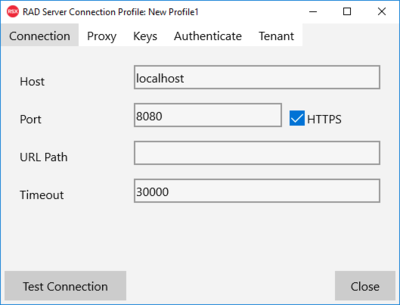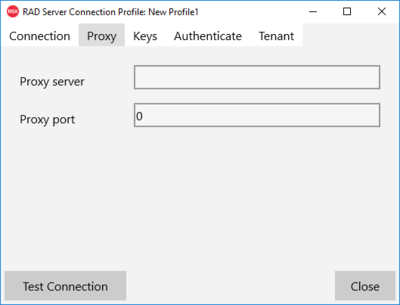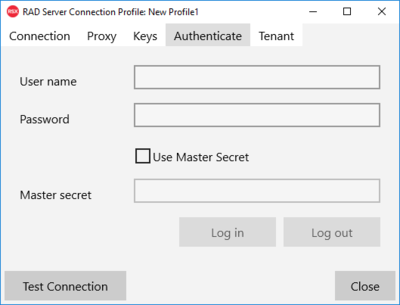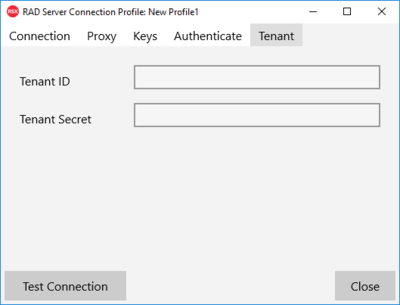Verbindungsprofile in RAD Server
Nach oben zu Anwendung "RAD Server Management Console"
Die Anwendung "RAD Server Management Console" speichert mit Verbindungsprofilen Verbindungsparameter für Ihre RAD Server Engine (EMS-Server).
Legen Sie in der Anwendung "RAD Server Management Console" für die Verbindung mit Ihrer RAD Server Engine (EMS-Server) die Verbindungsparameter und andere Anmeldeinformationen für die Autorisierung fest (wie den MasterSecret-Schlüssel oder den AppSecret-Schlüssel).
Verwenden Sie die Anwendung "RAD Server Management Console" zur Verwaltung Ihrer Verbindungsprofile.
Unter der Menüoption "Profile":
- Um ein neues Verbindungsprofil zu erstellen, können Sie die Option Neue Verbindung oder Profil > Neues Profil auswählen und die Verbindungsparameter festlegen.
- Um ein Verbindungsprofil zu bearbeiten, wählen Sie ein Profil aus der Profilliste und anschließend Profil > Profil bearbeiten aus. Bearbeiten Sie dann im angezeigten Experten "RAD Server-Verbindungsprofil" die Informationen. Klicken Sie zum Speichern der Änderungen auf Schließen.
- Um ein Verbindungsprofil umzubenennen, wählen Sie ein Profil in der Profilliste aus, wählen Sie dann Profil > Profil umbenennen aus, und geben Sie den neuen Namen des Profils ein. Klicken Sie auf OK, um den neuen Namen zu speichern.
- Um ein Verbindungsprofil zu löschen, wählen Sie ein Profil in der Profilliste aus, und wählen Sie dann Profil > Profil entfernen aus. Die Konfiguration für dieses Profil wird daraufhin aus der Anwendung gelöscht.
Unter der Menüoption "Datei":
So speichern Sie die gesamte, in Ihrer Anwendung erstellte Verbindungsprofilkonfiguration in eine Datei auf Ihrem System:
- Wählen Sie Datei > Profil exportieren aus.
- Speichern Sie eine RAD Server-Profildatei (
.emsp-Datei) in einem Ordner auf Ihrem System.
So laden Sie eine vorhandene RAD Server-Verbindungsprofildatei in die Anwendung "RAD Server Management Console":
- Wählen Sie Datei > Profil importieren aus.
- Navigieren Sie zum Speicherort der RAD Server-Profildatei, die Sie öffnen möchten.
Inhaltsverzeichnis
Verbindungsparameter
Richten Sie auf der Registerkarte Verbindung die Verbindung mit der RAD Server Engine (EMS-Server) ein. Sie müssen die folgenden Parameter festlegen:
- Host. Die URL der RAD Server Engine (EMS-Server). Verwenden Sie:
localhost, wenn die RAD Server Engine auf demselben Computer ausgeführt wird.- Die IP-Adresse der Remote-RAD Server Engine, wenn sie auf einem anderen Computer ausgeführt wird.
- Port. Der Verbindungs-Port der RAD Server Engine.
- Vorgabewert:
8080
- Vorgabewert:
- HTTPS. Wählen Sie den Protokollbezeichner "HTTPS" für eine sichere Anforderung an den EMS-Server aus. Ansonsten ist der Standardprotokollwert
HTTP.- Konfigurieren Sie die für eine sichere Verbindung mit der RAD Server Engine (EMS-Server) benötigten Einstellungen für die RAD Server Engine.
- URL-Pfad. Weiteres URL-Segment, das eine Anwendung, eine Ressource oder einen Endpunkt bezeichnet.
- Timeout. Eine Standardzahl in Millisekunden wird angezeigt. Legt die Zeit fest, in der eine Anforderung abläuft, wenn der Server nicht erreicht werden kann.
Proxy-Parameter
Richten Sie auf der Registerkarte Proxy die Verbindung mit der RAD Server Engine (EMS-Server) über einen Proxy ein. Legen Sie die folgenden Parameter fest:
- Proxy-Server. Die IP-Adresse des verwendeten Proxy.
- Proxy-Port. Der Verbindungs-Port des Proxy.
Autorisierungsschlüssel
Richten Sie auf der Registerkarte Schlüssel die für die Verbindung mit der RAD Server Engine (EMS-Server) erforderlichen Autorisierungsschlüssel ein.
- App Secret. Der in der Konfigurationsdatei der RAD Server Engine konfigurierte AppSecret.
- ApplicationID. Der in der Konfigurationsdatei der RAD Server Engine definierte Anwendungsbezeichner.
Authentifizierungsparameter
Richten Sie auf der Registerkarte Authentifizieren die für die Anmeldung bei der RAD Server Engine (EMS-Server) erforderlichen Anmeldeinformationen ein. Sie können entweder einen registrierten RAD Server-Benutzer verwenden oder Master-Secret verwenden auswählen.
- Benutzername. Bezeichner eines registrierten RAD Server-Benutzers.
- Passwort. Passwortwert für den RAD Server-Benutzer.
- Master Secret. Wenn Sie Master-Secret verwenden ausgewählt haben, verwenden Sie den in der Konfigurationsdatei der RAD Server Engine definierten MasterSecret-Schlüssel.
Mandanten
Verwalten Sie Daten Ihrer RAD Server Engine nur für die ausgewählten Mandanten.
- Mandanten-ID: Die Mandanten-ID.
- Mandanten-Schlüssel: Der Mandanten-Schlüssel (Secret).